Приветствую вас, дорогие гости!
Часто ли вы набирали пароль и с ужасом обнаруживали, что он не походит, хотя набрали верно и раскладка правильная стоит? И только через некоторое время вы случайно замечали горящий индикатор Caps Lock? Какие чувства вы испытывали в этот момент?
А набрать почти абзац текста и только после этого, подняв глаза на экран, обнаружить весь абзац набранный ЗАГЛАВНЫМИ БУКВАМИ? И вы, покрываясь праведным гневом, ищете инструмент типа молоток, чтобы вышибать Caps Lock из клавиатуры навсегда. Либо просто испепеляете взглядом бедную клавишу несколько секунд:)
Знакомы вышеописанные ситуации? Приятного в них мало, но варианты решений есть. Одним из них я поделюсь сегодня. Это настройка звуков при нажатии нежелательной клавиши.
Суть в том, что в Windows можно включить звуковое уведомление при нажатии на Caps Lock, а также Num Lock и Scroll Lock. То есть, если вы случайно нажали капс лок, то по звуку сразу поймете свою ошибку. Этот способ я применяю у себя и расскажу, как ее настроить на вашем компьютере. Сначала покажу на примере Windows 10, а чуть ниже для Windows 7 и затем XP.
Озвучивание переключений Caps Lock для Windows 10
Открываем Параметры, проще всего комбинацией клавиш Win + I. Либо через кнопку Пуск -> Параметры. Теперь заходим в раздел Специальные возможности.
Открываются Специальные возможности на пункте Экранный диктор, переходим к пункту Клавиатура и обнаруживаем раздел Озвучивание переключений, который по умолчанию отключен. Примечание под заголовком сообщает нам, что «Подается звуковой сигнал при нажатии клавиш CAPS LOCK, NUM LOCK или SCROLL LOCK».
Переключаем его в состояние Вкл. Чуть ниже сразу выскочит дополнительный пункт «Включать озвучивание переключений при нажатии и удержании клавиши NUM LOCK в течение 5 секунд».
При включенном втором пункте вы можете отключить звуки при нажатии на клавиши, не заходя в Параметры, подержав нажатой Num Lock в течение 5 секунд до характерного звука. Точно так же можно включить обратно, правда, при включении вылезет небольшое окошко, в котором придется нажать Да.
Настройки применяются сразу, можете проверять. При включении капса будет один звук, при отключении — другой.
Озвучивание переключений Caps Lock для Windows 7
как заставить бибикать клавиши капс лок и две других при случайном нажатии
Если у вас отображение элементов в Панели управления выставлено по категориям, то выглядеть будет как на втором скриншоте и придется совершить лишний клик мышкой на пункте Изменение параметров клавиатуры.
После этого попадаем в раздел Облегчение работы с клавиатурой, идем в раздел Упростить набор текста. Отмечаем галочкой пункт Включить озвучивание переключений и нажимаем ОК.
Для владельцев Windows XP: алгоритм такой же, как и в Windows 7. Заходим в Пуск -> Панель управления -> Специальные возможности. Выпрыгнет окошко, в котором вы сможете настроить озвучивание клавиши Caps Lock.
А вы используете клавишу Caps Lock в работе, хотя бы изредка?

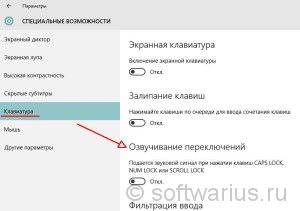
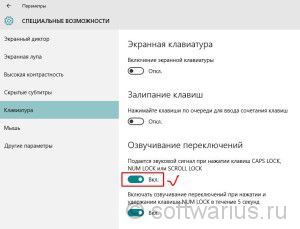




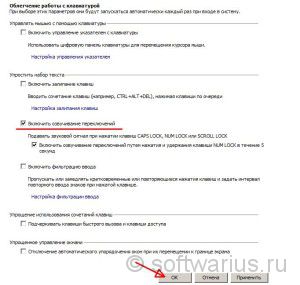


Владимир
15 ноября, 2020 at 12:33 пп
Спасибо!